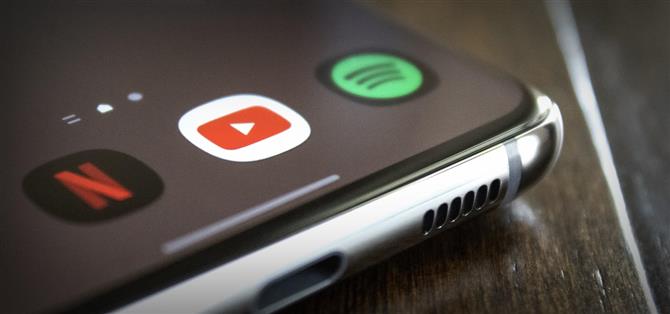Sur un PC, vous pouvez lire le son de plusieurs applications à la fois. C’est génial, mais cela peut aussi prêter à confusion – il y a un curseur de volume dans chaque application, puis celui à l’échelle du système et probablement un autre bouton sur vos haut-parleurs. Pour éviter ce dysfonctionnement, Android n’a qu’un seul flux audio pour les médias. Mais cela a ses propres problèmes.
Disons que vous gardez une oreille sur votre nouveau-né avec une application de surveillance pour bébé, mais que vous souhaitez également écouter de la musique. Non, c’est l’un ou l’autre. Ou peut-être que vous regardez quelque chose à orientation visuelle sur Netflix ou YouTube et que vous souhaitez lui donner votre propre bande sonore avec Spotify. Désolé, vous êtes SOL.
Mais bon, votre téléphone Galaxy ne fonctionne pas seulement sous Android, il exécute un skin OEM appelé One UI que Samsung a construit sur Android. En bout de ligne, cela signifie que vous obtenez des fonctionnalités supplémentaires telles que la possibilité de modifier le comportement audio par défaut d’Android.
Étape 1: Installez SoundAssistant
Samsung a créé une merveilleuse application qui fonctionne comme une extension des menus de paramètres audio de votre téléphone. Il s’appelle SoundAssistant et, entre autres, rend l’audio multi-flux possible.
Donc, appuyez sur le lien suivant de votre appareil Galaxy, puis appuyez sur « Installer » pour obtenir l’application. Vous pouvez également ouvrir l’application Galaxy Store à partir de votre tiroir d’applications, puis recherchez «SoundAssistant» pour la trouver et l’installer.
- Galaxy Store Link: SoundAssistant by Samsung (gratuit)
Pour ceux qui sont familiers, SoundAssistant fait partie de la famille d’applications Good Lock. Mais contrairement à certains de ses frères et sœurs, vous n’avez pas besoin de l’application principale Good Lock pour l’utiliser.
Étape 2: Activer l’audio multi-flux
Maintenant, ouvrez SoundAssistant. Faites défiler un peu dans le menu principal et sélectionnez « MultiSound ». Assurez-vous d’appuyer sur le texte lui-même plutôt que sur la bascule à côté.
À partir de là, vous avez plusieurs options. Tout d’abord, vous pouvez sélectionner une seule application qui sera autorisée à continuer à lire de l’audio en arrière-plan même si une autre application commence à lire de l’audio au premier plan. Vous pouvez également activer la bascule à côté de « Toutes les applications » en haut de l’écran pour activer le véritable système audio multi-flux à l’échelle du système.
La première option est meilleure si, par exemple, vous voulez simplement pouvoir lire des chansons à partir de votre application musicale pendant que vous faites d’autres choses, jusqu’à regarder des vidéos ou jouer de la musique dans d’autres applications.
La deuxième option est beaucoup plus flexible puisque la fonctionnalité fonctionnera avec n’importe quelle combinaison d’applications. Rappelez-vous simplement où trouver cette option, car vous réalisez peut-être que vous souhaitez en fait que la plupart des applications arrêtent automatiquement de lire le son lorsque vous commencez à lire du son ailleurs.